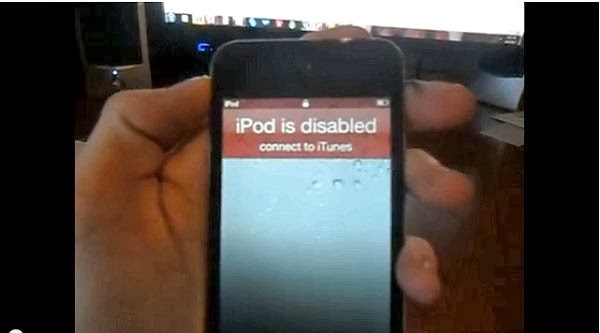Nếu bạn có một thiết bị iOS 7 đã jailbreak, tại sao không thay đổi giao diện thiết bị của mình?
Như vậy, gần đây một trong những tiện ích phổ biến nhất cho các thiết bị iPhone đã qua jailbreak là Winterboard đã được nâng cấp lên tương thích với vi xử lý mới 64 bit và iOS7. Tuy nhiên, hiện nay rất nhiều theme phổ biến cho iOS6 vẫn chưa có phiên bản cập nhật theo phong cách iOS7. Dẫu vậy thì ngay lúc này bạn vẫn có thể tìm cho mình một số sự lựa chọn đáng giá nếu đang muốn “đổi gió” cho trải nghiệm iPhone của mình.
1. Zanilla 2
Mặc dù hiện tại Zanilla 2 vẫn còn chưa hỗ trợ khá nhiều biểu tượng của các ứng dụng bên thứ ba thì giao diện này vẫn nhận được nhiều lời tán dương của cộng đồng. Theo đó, hệ màu mà Zanilla 2 sử dụng khá bắt mắt đồng thời hiệu ứng đổ bóng cũng được đánh giá cao. Tuy nhiên, bạn cần lưu ý là hiện này Zanilla 2 vẫn chưa khả dụng trên Cydia. Vì vậy, nếu bạn mong muốn có theme này trên iPhone của mình, hãy tải về tại đây và đặt Zanilla 2 một cách thủ công vào thư mục Winterboard /Library/Themes/ bằng cách sử dụng các công cụ như iFile, iExplorer hay iFunBox.
2. SoftRemix for iOS 7
Một trong những theme cũng được đánh giá cao đó là SoftRemix for iOS 7. Theo đó, giao diện này dường như là một phiên bản mới của theme Suave HD. Một trong những điều được yêu thích nhất của SoftRemix nằm ở điểm giao diện này sẽ mang lại cho người dùng cảm giác các icon nhỏ và gọn hơn.
Bên cạnh đó, SoftRemix còn có phiên bản icon dành cho các ứng dụng không quá phổ biến như BBM, IMDb, SoundCloud... Nhà thiết kế chính của theme này, Eduardo Lopez cũng cho hay đội ngũ thực hiện sẽ cố gắng đáp ứng nhanh nhất những yêu cầu của người dùng về thiết kế thêm icon cho các ứng dụng bên thứ ba. Giao diện này có thể được tìm thấy sau khi người dùng Add Source BigBoss.
3. M’flat
Đúng như tên gọi của mình M’flat đề cao thiết kế phẳng đồng thời lồng ghép rất nhiều yếu tố thiên nhiên vào giao diện với lượng icon thêm cũng được bổ sung khá nhanh chóng. Tuy nhiên, tương tự Zanilla 2, M’flat chưa có mặt trên Cydia, do đó bạn có thể tải về giao diện kể trên tại đây và dùng các công cụ đã nêu ở phần Zanilla 2 để xử lý.
4. 1derful HD và 1Derland
Nếu bạn đã cảm thấy phần nào đó nhàm chán với phong cách thiết kế phẳng cùng những màu sắc tươi trên iOS7 thì 1derful HD và 1Derland có thể sẽ là một gợi ý hay để bạn thổi một luồng gió mới cho chiếc
điện thoại iPhone của mình. Đáng tiếc là nếu muốn sử dụng hai theme này bạn phải bỏ ra 2,99 USD.
5. RocketSauce
Cùng tác giả thiết kế nên cũng thật dễ hiểu khi RocketSauce mang trên mình phong cách thiết kế tương tự 1derful HD và 1Derland.
6. Solstice
Tương tự với Zanilla 2, Solstice cũng được thiết kế dựa theo phong cách đổ bóng phối cùng những màu sắc bắt mắt. Hiện nay, Solstice đang hỗ trợ 90 icon và nhà thiết kế John Bussell cho hay anh sẽ cập nhật thêm hàng ngày cho con số này. Một số ứng dụng bên thứ ba phổ biến mà Solstice đang hỗ trợ icon phải kể đến như Facebook, Google Maps, Twitter, YouTube, WhatsApp... Hiện giao diện này có thể được tải về miễn phí từ nguồn ModMyi.
7. Space Blueberry
Space Blueberry là một theme giao diện sẽ mang đến cho người dùng khoảng 70 icon được tùy chỉnh trong đó đáng chú ý là các icon Game Center, Music, Reminders hay Safari khi chúng được đánh giá là được thiết kế còn tốt hơn cả phiên bản gốc của Apple. Bạn có thể tìm thấy giao diện thú vị này từ nguồn ModMyi. Đáng tiếc là hiện nay nó chưa khả dụng trên
máy tính bảng iPad.
8. Flat7
Với hơn 60.000 lượt tải về, hiện nay Flat7 đang là một trong những giao diện được nhiều người sử dụng nhất. Theo đó, Flat7 sẽ trùng tu lại toàn bộ icon của các ứng dụng stock đồng thời hỗ trợ rất nhiều ứng dụng bên thứ ba với mong muốn mang đến cho người dùng một giao diện phẳng và nhất quán hơn.
Thêm vào đó, người dùng còn có thể tùy chỉnh các icon theo hai phong cách tròn hoặc lục giác bằng một thiết lập trong Winterboard. Flat7 được thiết kế bởi nhà thiết kế Nick Viveiros. Bạn có thể tải về giao diện này miễn phí từ nguồn BigBoss. Được biết, Flat7 cũng sẽ sớm hỗ trợ iPad.
9. Oil7
Là một biến thể của giao diện Flat7 với hiệu ứng màu dầu. Tất cả các ứng dụng stock của iOS7 đều đã có icon tùy biến trong Oil7, thậm chí giao diện này còn có nhiều icon cho các ứng dụng bên thứ ba hơn cả Flat7. Được biết, Oil7 là tác phẩm của nhà thiết kế Zutx và người dùng có thể tải về miễn phí từ nguồn BigBoss trong Cydia.
Theo Kênh14